Ein Gamingboard für die Photoshop-Bedienung einsetzen
Im Artikel „Lightroom zum Anfassen“ von Thomas Bredenfeld in DOCMA-Heft 68 ging es unter anderem um das Bedienen von Bildbearbeitungsprogrammen mit Hilfe von speziellen Schieberegler- und Drehknopf-Geräten anstelle von Maus und Tastatur. Nach dem Erscheinen des Heftes schrieb mich DOCMA-Leser Gerhard Großberger an und fragte, ob wir Interesse an der Darstellung seines speziellen Hardware-Setups hätten, bei dem Gaming-Hardware zum Einsatz kommt. Ja natürlich, haben wir, und wir möchten Ihnen seine Erfahrungen nicht vorenthalten! Vielen Dank für deinen Gastbeitrag auf dem DOCMA-Blog, Gerhard! | Olaf Giermann
Gamingboard für die Photoshop-Bedienung
Inspiration
Es ist schon ein paar Jahre her, da habe ich in einer Fernsehdokumentation etwas gesehen, das mich nicht mehr losgelassen hat. Eigentlich war es eine Dokumentation über Andreas Gursky (ein genialer Fotokünstler). Seine großformatigen Bilder leben von sehr aufwendigen Montagen aus vielen Einzelaufnahmen. Womit wir beim eigentlichen Thema wären: In der Dokumentation sieht man nämlich auch den Bildbearbeiter wie er am Bild „Hamm – Bergwerk Ost“ arbeitet. Die rechte Hand am Grafiktablett, und in der linken Hand hält er eine Art Maus. Ein einfaches Teil mit nur ein paar Tasten.

Das war es. Die wichtigsten Funktionen mit dem Daumen erreichbar. Denn seien wir einmal ehrlich … bei Retusche, Montage oder Ebenenmasken sind es fünf bis sieben Tastenkombinationen, die etwa 80 % der Arbeit ausmachen. Das in einem kompakten Teil in einer Hand unterbringen, das wollte ich haben – also weg von der Fingerakrobatik auf der Computer-Tastatur.
Suche
So einfach wie der Wunsch war, so schwierig sollte sich die Realisierung herausstellen. Bei den bekannten Herstellern von Tablets und Stiften wurde ich nicht fündig. Okay, die TV-Dokumentation war jetzt nicht mehr ganz aktuell, aber es musste doch irgendetwas Vergleichbares geben. Nach vielen Stunden Recherche kam die Einsicht: Nichts. Also gut, weiter mit der klassischen Tastatur. Aber ich blieb wachsam und beobachtete was sich so tut in der Szene, auch all die Gadgets die im Artikel „Lightroom zum Anfassen“ (DOCMA 68, Seite 34ff) zu finden sind. Das war aber alles nicht das, was ich, wie oben geschildert, eigentlich wollte.
Dann aber fiel mir etwas ein. Ich bin zwar überhaupt kein PC-Spieler, aber ich fragte mich: „Wie schaffen es diese Nerds, ihre Kanonen und all das Zeug so schnell und effektiv bedienen?“ Und siehe da, ich wurde fündig. Natürlich gibt es für die Gamer viele Spezialtastaturen und Joysticks. Aber die Firma Logitech hatte ein Produkt im Programm, das mein Interesse weckte: Das G13 Gameboard.

Realisierung
Der erste Eindruck war schon einmal gut: Die linke Hand liegt auf einem weichen Polster, der Daumen bedient einen Joystick und die anderen Finger erreichen eine überschaubare Anzahl Tasten. Die Suche in ein paar Foren zeigte schnell, dass es schon ein paar Leute gab, die dieses Board auch für die Bildbearbeitung einsetzten – mit durchaus positivem Feedback. Das Schöne für mich: Jede Taste, einfach alles, ist frei programmierbar. Perfekt.
Zwei Tage später hielt ich das Teil in der Hand. Die Installation war so problemlos wie man das erwarten darf. Schwieriger war schon die Frage, welche Funktionen ich nun auf welche Tasten legen möchte. Das sollte man sich wirklich gut überlegen, denn Sie sollen das Gerät ja blind und ohne großes Nachdenken bedienen können – und einmal angelernt ist eine Änderung schwierig. Also einfach einmal ein paar Tastenkürzel programmieren, probieren, und so lange ändern bis man ein gutes Gefühl bei der Arbeit hat. Ein paar Tasten sind bei mir auch heute noch immer unbelegt, weil ich nicht so viele Funktionen im Schnellzugriff brauche. Aber eine gewisse Reserve schadet ja nicht.
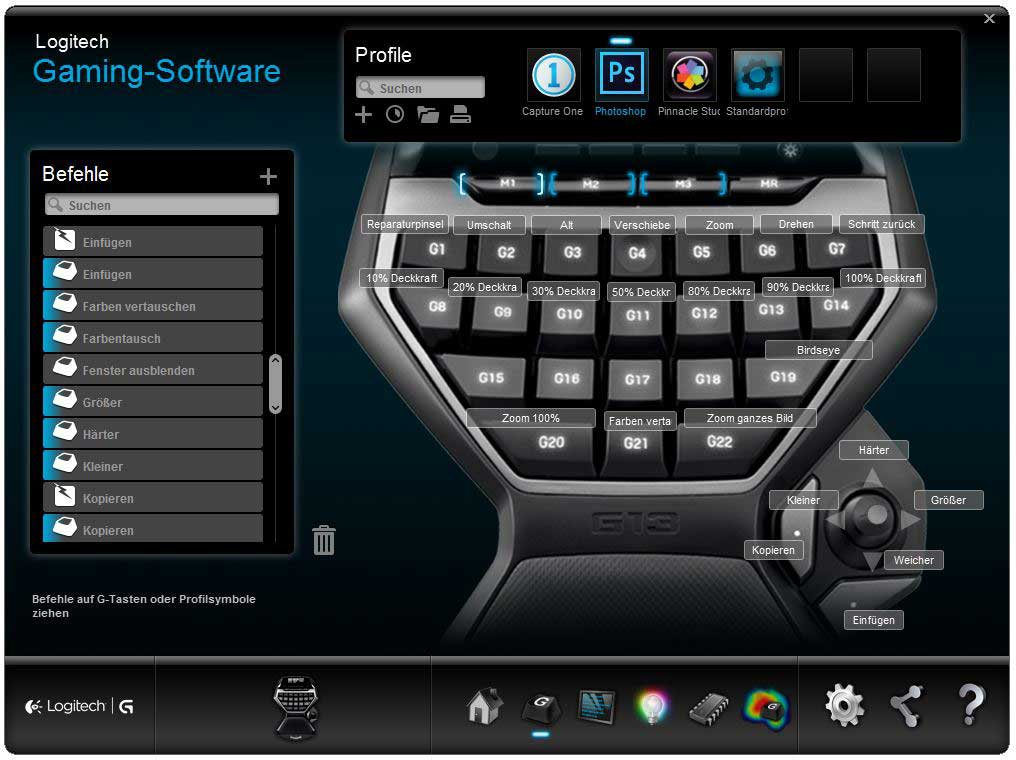
Ein sehr schönes Feature ist, dass sich die Konfiguration des G13 auf das gerade verwendete Programm einstellt. Wechseln Sie also von Capture One auf Photoshop, dann werden die entsprechenden Tastenkombinationen automatisch geladen. Sie können also auch weiterhin die Schnellfeuerkanonen Ihres Egoshooters bedienen. Das betrifft zwar nicht mich, aber meine Arbeit mit Photoshop & Co ist jetzt deutlich effizienter: In meiner rechten Hand der Stift des Grafiktablets, meine linke Hand auf dem G13. Eine Kombination die ich nicht mehr missen möchte. Maus und Tastatur brauche ich so während der Bildbearbeitung nur noch in Ausnahmefällen.
Gerhard Großberger
www.grossberger.photo







Interessanter Ansatz, funktioniert das sowohl unter Windows als auch unter Mac? Ich habe bei einer schnellen Recherche imm er wieder dasProgramm PADDY gefunden, welches aber nur unter Windows angeboten wird?
Mein Kommentar sollte eigentlich hier eine Antwort sein…
Generell lässt sich alles im Program was Standardmäßig per Keyboard-Shortcut ist als Macro auf einer Taste „binden“. Wenn man beispielsweise Lightroom steuern will, dann gibt es aber zum Beispiel für viele Schiebe Regler (Kontrast, Helligkeit, Weißabgleich, Lichter, Schatten etc.) keine vordefinierten Shortcuts mit denen man diese direkt ansteuern könnte und genau dort kommt PADDY ins spiel. Ich hab es mal unter Windows propiert aber es war etwas hakelig. Die G13 generell sollte eigentlich auch unter OSX funktionieren (im Grunde ist das ein normales programmierbares Keyboard). Die entsprechend benötigte Software gibt es auch für OSX: http://support.logitech.com/de_de/product/g13-advanced-gameboard#download Sollte also mal zumindest für alles was Standard-Shortcuts sind funktionieren.
Andere Frage: Könnte der Autor eventuell sein Preset für die Tastenbelegung hier bereitstellen? Dann muss man sich nicht alle Befehle etc. selbst neu programmieren 🙂 (Export geht über Rechtsklick auf dem entsprechenden Profil).
Viele Grüße
Steffen